Trong bối cảnh công nghệ hiện đại, việc sử dụng nhiều card đồ họa (multi-GPU) cho mục đích chơi game đã không còn phổ biến và hiệu quả như trước. Tuy nhiên, vẫn có những trường hợp cụ thể mà việc trang bị hơn một bộ xử lý đồ họa (GPU) trong hệ thống máy tính lại mang đến giá trị đáng kể. Bài viết này sẽ phân tích các tình huống thực tế khi mà cấu hình multi-GPU vẫn là một lựa chọn hợp lý, đặc biệt hướng đến người dùng chuyên nghiệp và những ai có nhu cầu đặc thù.
1. Đối phó với nhiều màn hình hiển thị
Màn hình càng nhiều, nhu cầu càng lớn
Việc chạy môi trường desktop với nhiều màn hình thường không đòi hỏi quá nhiều sức mạnh từ card đồ họa, nhất là khi các màn hình phụ chỉ hiển thị nội dung tĩnh. Tuy nhiên, nếu bạn vừa chơi một tựa game cấu hình nặng trên màn hình chính, vừa mở video YouTube hoặc các ứng dụng khác yêu cầu đồ họa trên màn hình thứ hai, hệ thống có thể bắt đầu gặp tình trạng giật lag hoặc giảm hiệu suất. Đây là lúc một chiếc GPU thứ hai có thể tạo ra sự khác biệt. Nó không cần phải là một card đồ họa mạnh mẽ; chỉ một giải pháp tiết kiệm chi phí để xử lý việc xuất hình ảnh và chạy một vài ứng dụng cơ bản trên màn hình phụ là đủ.
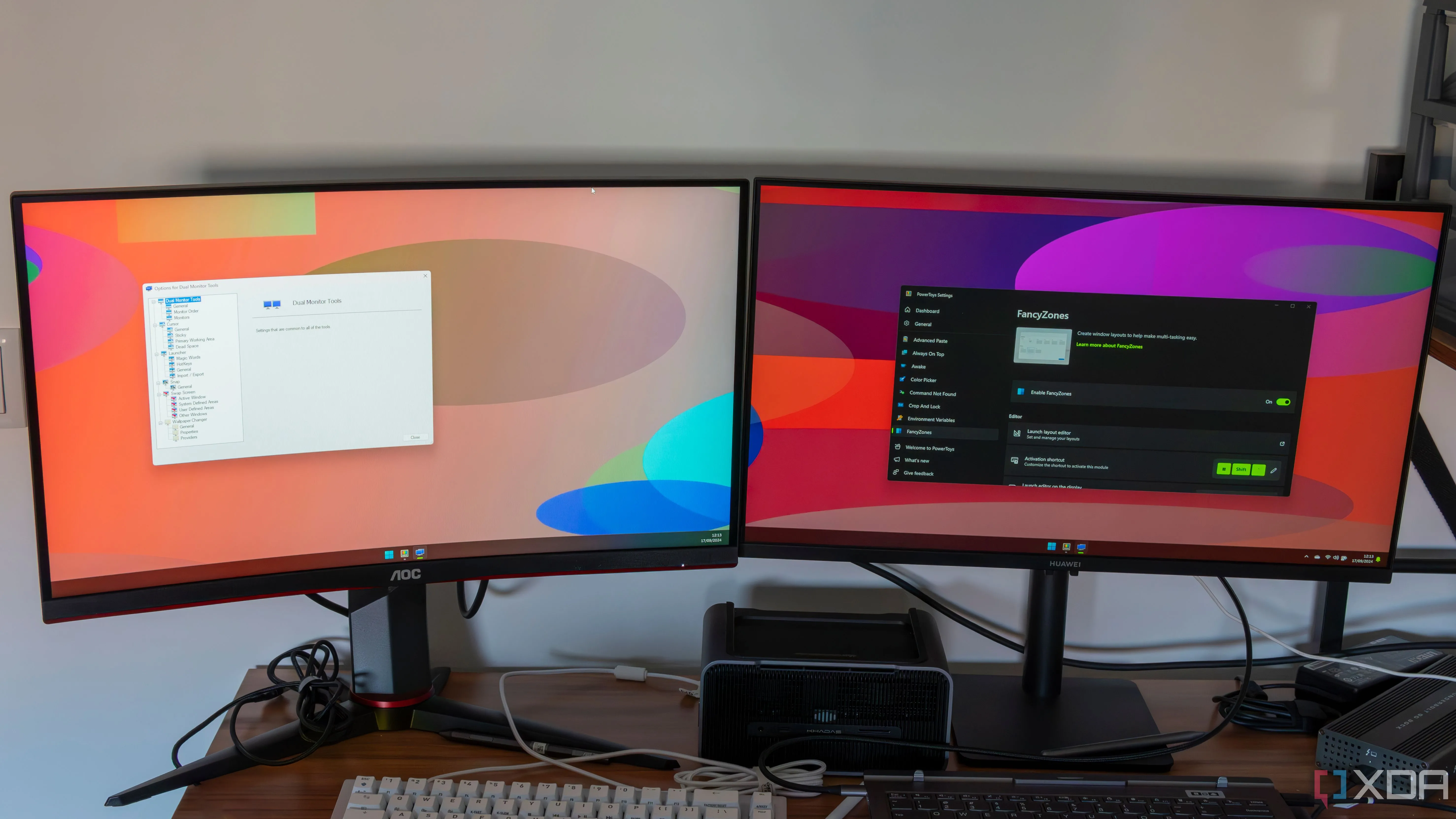 Hình ảnh hai màn hình máy tính đặt cạnh nhau với các công cụ quản lý màn hình, minh họa việc sử dụng multi-monitor.
Hình ảnh hai màn hình máy tính đặt cạnh nhau với các công cụ quản lý màn hình, minh họa việc sử dụng multi-monitor.
Ngoài ra, nếu bạn sử dụng nhiều hơn hai màn hình hiển thị, bạn có thể đối mặt với nguy cơ hết cổng kết nối trên card đồ họa chính. Tùy thuộc vào cách bạn kết nối các màn hình với PC, bạn có thể cần thêm một GPU để xử lý đầu ra cho một số màn hình phụ này. Đây được xem là lý do chính và phổ biến nhất khiến việc thêm một card đồ họa thứ hai trở nên có ý nghĩa đối với một chiếc PC hiện đại.
2. Hỗ trợ phần mềm chuyên dụng và công việc nặng
Tăng tốc công việc, sáng tạo nội dung
Một số phần mềm chuyên biệt có khả năng tận dụng sức mạnh của nhiều card đồ họa cùng lúc. Đây là lý do tại sao bạn thường thấy các máy trạm (workstation) cao cấp, chẳng hạn như dòng Mac Pro của Apple, được trang bị sẵn nhiều card. Dù bạn là nhà sáng tạo nội dung, kiến trúc sư hay làm việc với các phần mềm thiết kế đồ họa, dựng phim, miễn là ứng dụng đó hỗ trợ cấu hình đa GPU, bạn hoàn toàn có thể sử dụng nhiều hơn một khe cắm PCI trong PC của mình để tăng tốc quy trình làm việc.
 Card đồ họa AMD Radeon RX 7900 XTX, minh họa một GPU mạnh mẽ được sử dụng trong hệ thống.
Card đồ họa AMD Radeon RX 7900 XTX, minh họa một GPU mạnh mẽ được sử dụng trong hệ thống.
Mặc dù vậy, cần lưu ý rằng một card đồ họa mạnh mẽ duy nhất như Nvidia GeForce RTX 4090 hoặc AMD Radeon RX 7900 XTX thường sẽ mang lại hiệu suất tốt hơn so với việc kết hợp nhiều GPU yếu hơn trong một cấu hình. Quyết định này phụ thuộc vào loại phần mềm bạn sử dụng và mức độ tối ưu hóa của nó cho việc tận dụng nhiều GPU.
3. Dành riêng GPU cho máy ảo (Virtual Machine)
Chơi game hoặc cô lập ứng dụng trong máy ảo
Chạy máy ảo (Virtual Machine – VM) là một phương pháp tuyệt vời để lưu trữ dịch vụ hoặc sử dụng phần mềm không tương thích với hệ điều hành chính của bạn. Với sự hỗ trợ của các phần mềm như VirtualBox hay các nền tảng ảo hóa khác, bạn có thể chạy game và ứng dụng bên trong môi trường ảo hóa. Thay vì dựa vào GPU chính của hệ thống, bạn có thể chỉ định một card đồ họa thứ hai để các máy ảo này sử dụng thông qua tính năng pass-through GPU.
Điều này khá ngách và không phổ biến với người dùng thông thường, vì hầu hết mọi người sẽ muốn chạy game, trình giả lập hoặc các ứng dụng khác trực tiếp trên hệ điều hành chính để đạt hiệu suất cao nhất. Tuy nhiên, khả năng này mang lại lợi ích trong việc cô lập các tác vụ hoặc ứng dụng khỏi hệ thống chính của bạn, đảm bảo tính bảo mật và ổn định.
Kết luận
Nhìn chung, đa số các cấu hình PC hiện tại không cần đến một GPU thứ hai. Việc lắp thêm một card đồ họa thứ hai vào máy tính chơi game của bạn thường chỉ tạo ra thêm nhiệt lượng, tiêu thụ nhiều điện năng hơn và mang lại rất ít lợi ích về hiệu suất thực tế. Bạn sẽ không thể tận dụng hết hiệu năng có sẵn do những hạn chế về phần mềm và phần cứng, khiến việc đầu tư vào một card đồ họa duy nhất nhưng mạnh mẽ hơn trở thành một lựa chọn kinh tế và hiệu quả hơn rất nhiều. Lý do mà xu hướng chơi game đa GPU đã trở thành quá khứ là vì hiệu quả không tương xứng với chi phí bỏ ra.
Bạn có đang sử dụng cấu hình multi-GPU không, và vì mục đích gì? Hãy chia sẻ ý kiến và kinh nghiệm của bạn trong phần bình luận bên dưới, hoặc khám phá thêm các thủ thuật công nghệ hữu ích khác trên 123thuthuat.com!
